Panduan Linux Ubuntu Pemula

- 2339
- 155
- Ian Parker
Sebagian besar komputer di dunia berjalan di beberapa versi Microsoft Windows. Sejauh ini ini adalah sistem operasi desktop paling populer di dunia, tetapi ketika kita pindah ke sistem non-desktop seperti server yang membuat internet tetap berjalan, segalanya terlihat sangat berbeda.
Anda lebih cenderung menemukan beberapa versi Linux yang berjalan di mesin ini. Ubuntu Linux adalah versi desktop dari sistem operasi yang andal dan kuat ini dan, tergantung pada kebutuhan Anda, bisa menjadi sistem operasi desktop yang sempurna untuk Anda. Jika Anda menemukan ide ubuntu menarik, maka panduan Linux ubuntu pemula ini adalah tempat yang tepat untuk memulai.
Daftar isi
Semuanya dari antarmuka hingga perangkat lunak standarnya diarahkan untuk pengguna biasa. Ini adalah salah satu alasan bahwa Ubuntu telah menjadi versi desktop paling populer dari Linux di dunia.
Di mana saya dapat menemukan ubuntu linux?
Menemukan Ubuntu Linux cukup mudah. Cukup pergilah ke situs web Ubuntu dan unduh versi yang Anda inginkan. Anda tidak perlu membayar apa pun, tetapi sumbangan selalu diterima!
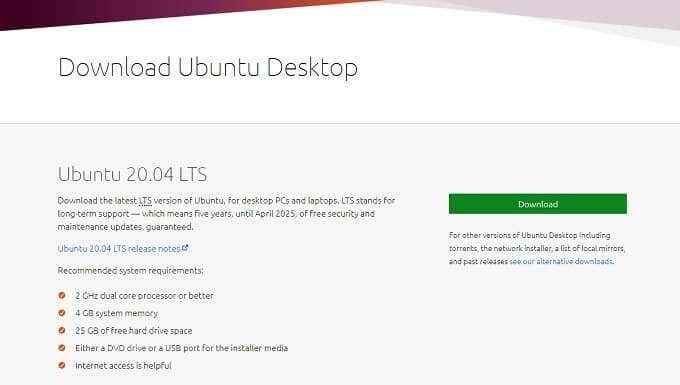
Setelah Anda mengunduh gambar disk Ubuntu, Anda dapat membuat media instalasi seperti flash drive yang dapat di -boot atau cukup membakar gambar ke DVD.
Menginstal Ubuntu Linux
Proses menginstal Ubuntu bukan satu yang akan kami bahas di artikel ini, tetapi kami menyarankan Anda memulai dengan menginstalnya di mesin virtual sehingga Anda dapat dengan aman mencoba sistem operasi untuk diri sendiri.
Jika Anda merasa sedikit lebih suka berpetualang, Anda bahkan dapat mempertimbangkan Windows 10 dan Ubuntu boot dual. Dari sini, kami akan berasumsi bahwa Anda memiliki beberapa bentuk ubuntu untuk dimainkan.
Memulai dengan Ubuntu Linux
Saat pertama kali masuk ke Ubuntu, Anda akan dikejutkan oleh yang akrab maupun yang tidak dikenal. Desktop Ubuntu dikenal sebagai "persatuan" dan itu telah melalui proses penyempurnaan yang panjang untuk menjadi seperti sekarang ini.
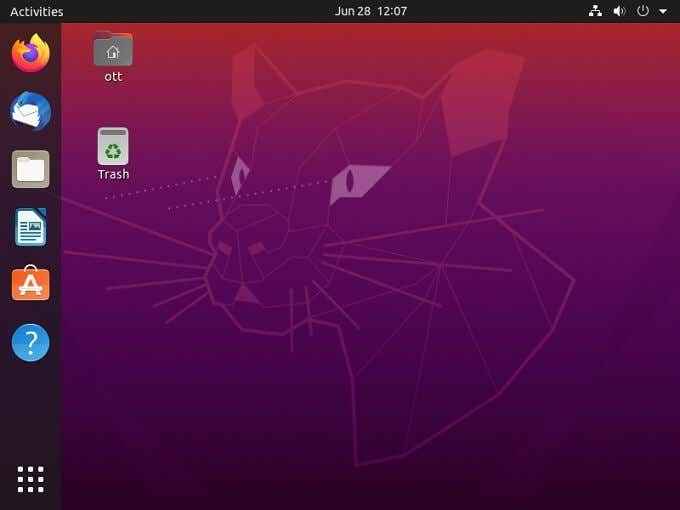
Area utama layar adalah desktop. Ini juga mencerminkan lokasi dalam struktur direktori Anda. Anda dapat menyimpan file di sini dan akan melihat ikon untuk item seperti drive eksternal muncul di sini.
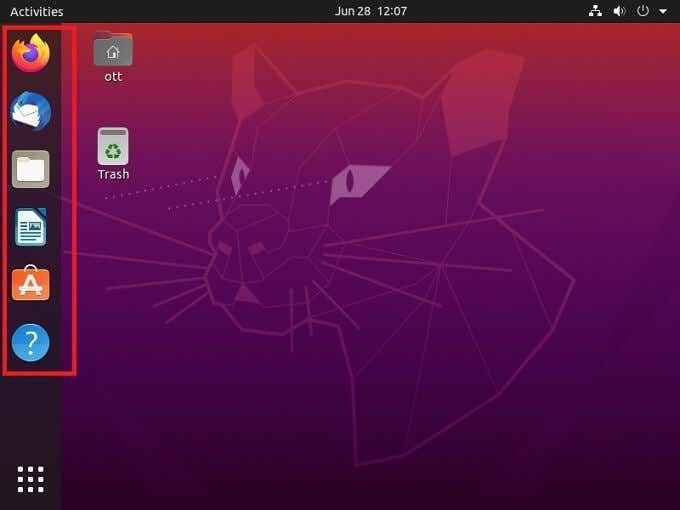
Di sisi kiri layar kami memiliki bilah favorit. Ini pada dasarnya adalah versi ubuntu dari dock macOS atau ikon yang disematkan di windows 10 taskbar. Secara default, Anda akan melihat ikon gambar di sana, tetapi menu klik kanan memungkinkan Anda segera mengambil yang tidak Anda butuhkan. Cukup klik kanan pada salah satu ikon ini dan kemudian klik Hapus dari favorit
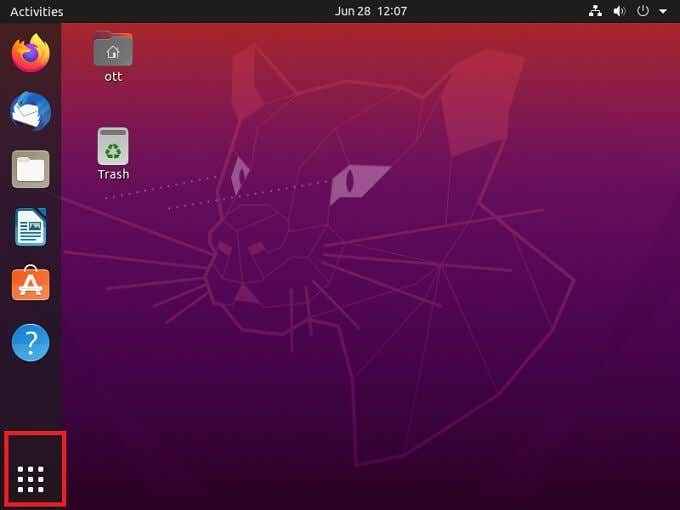
Ikon kisi di kiri bawah akan membuka semua aplikasi yang terpasang.Ini seperti tombol start di windows atau laci aplikasi di android.Anda dapat mengklik kanan semua ini dan kemudian klikTambahkan ke Favorit setelah itu mereka akan muncul di bar favorit.
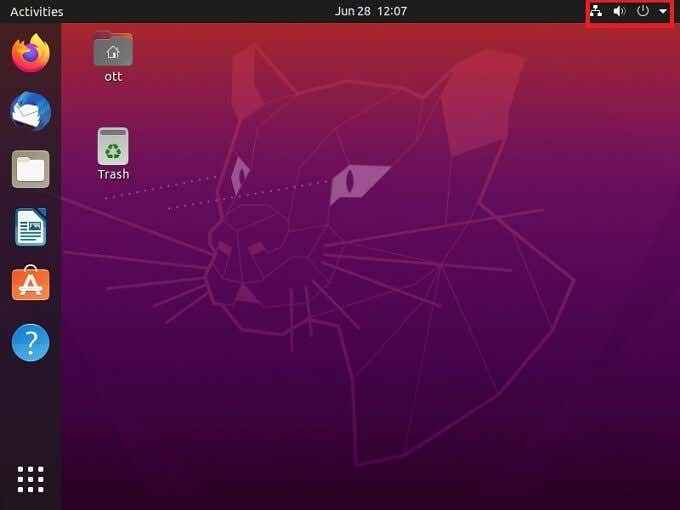
Bilah atas layar memberi Anda akses ke fungsi sistem umum. Klik pada bagian Pemberitahuan untuk mendapatkan akses ke kontrol volume, jalan pintas Pengaturan, Pengaturan Jaringan, dan Opsi Daya.
Hak istimewa administrator
Akun pengguna utama yang memiliki kontrol penuh atas komputer dikenal sebagai "root". Jika Anda memiliki hak istimewa, Anda adalah bos besar mesin. Ini berarti bahwa Anda juga dapat benar -benar membuat banyak hal, jadi Ubuntu (dan Linux secara umum) berhati -hati untuk memisahkan kebutuhan pengguna normal dari yang level root.

Setiap kali Anda mencoba membuat perubahan yang berada di bawah fungsi yang lebih serius ini, Anda harus memasukkan kata sandi administrator.Ini berarti bahwa siapa pun yang mendapatkan akses ke mesin hanya dapat membuat jumlah kerusakan yang sangat terbatas. Ini membantu Anda berpikir dua kali sebelum membuat perubahan yang berpotensi berbahaya pada sistem.
Kursus tabrakan di terminal
Terminal adalah antarmuka baris perintah berbasis teks yang hampir identik dengan Linux. Meskipun setiap sistem operasi lainnya memiliki beberapa bentuk antarmuka baris perintah, untuk waktu yang lama Anda tidak bisa menjadi pengguna Linux tanpa memanfaatkan terminal secara luas.
Ubuntu berbeda. Sebagian besar pengguna tidak perlu menyentuh terminal sama sekali, berkat upaya Canonical dan komunitas Ubuntu untuk membuat sistem operasi se-ramah pengguna mungkin. Namun, jika Anda mau, Anda dapat melakukan apa saja dengan terminal.
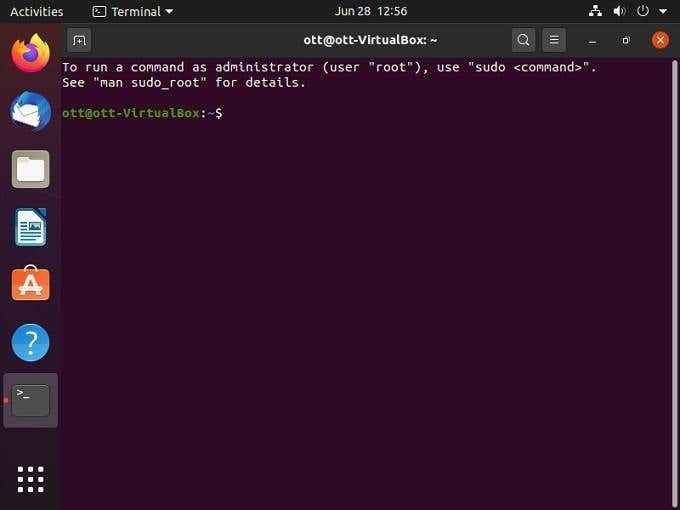
Seringkali, bekerja di dalam terminal lebih cepat dan lebih tepat daripada antarmuka grafis. Ada lebih banyak perintah terminal daripada yang dapat dihafal siapa pun, tetapi ada beberapa yang harus diketahui semua orang:
- Sudo - meningkatkan perintah berikutnya ke tingkat administrator
- APT -GET - Ini memungkinkan Anda untuk menginstal, memperbarui atau menghapus perangkat lunak dari database perangkat lunak
- CD - Ubah Direktori Kerja Saat Ini
- LS - daftar semua file dan folder di direktori saat ini
- PWD - Menampilkan jalur direktori saat ini penuh
- CP - Salin file dari sumber ke tujuan
- MV - Pindahkan file dari sumber ke tujuan
- RM - Hapus file atau direktori. Hati -hati dengan yang satu ini!
- Mkdir - buat direktori baru
- Pria - Menampilkan halaman manual. Coba "Man Intro" untuk melihat intro ke perintah Linux
Sebagai seorang pemula, Anda tidak harus menggunakan terminal, tetapi pengetahuan yang berfungsi tentang dasar -dasarnya disarankan.
Menginstal Aplikasi Ubuntu
Ada dua cara utama untuk menginstal perangkat lunak pada salinan Ubuntu Anda. Cara termudah adalah dengan menggunakan toko perangkat lunak bawaan hanya bernama "Ubuntu Software". Ini bekerja hampir sama seperti aplikasi yang disimpan di sistem lain seperti Google Play di Android.
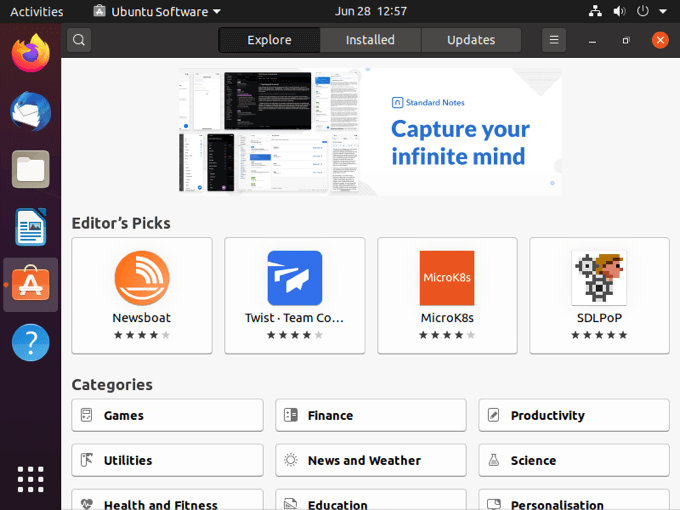
Sebagian besar aplikasi untuk Ubuntu bebas dan open source (FOSS), tetapi tentu saja ada aplikasi yang dibayar juga.
Cara utama lainnya untuk menginstal aplikasi adalah mengunduh paket pemasangan sendiri. Ini biasanya .File Deb, yang bekerja pada semua varian Debian dari Linux, termasuk Ubuntu. Lalu ada PPA atau "arsip paket pribadi". Menggunakan Perangkat Lunak Ubuntu, Anda dapat menambahkan PPA dari drive lokal Anda setelah mengunduhnya dan kemudian menginstalnya seperti aplikasi lainnya di etalase toko.
Menyusun perangkat lunak
Terkadang program yang Anda inginkan tidak ada di etalase dan tidak dapat ditemukan sebagai paket penginstal. Sebagai gantinya, Anda hanya akan mendapatkan kode program dan komponen yang di -ritsleting dalam file "Tarball". Ini adalah jenis file terkompresi yang populer di Linux.
Untuk mendapatkan perangkat lunak yang diinstal pada sistem Anda, Anda perlu "mengkompilasi" itu. Percaya atau tidak, cara termudah untuk melakukan ini adalah dengan menggunakan baris perintah. Panduan Kompilasi Resmi untuk Ubuntu mencantumkan ini sebagai proses empat langkah:

- Unduh dan instal paket "Build-Esensials" (pertama kali)
- Unduh dan ekstrak file terkompresi
- Menyelesaikan ketergantungan apa pun untuk perangkat lunak
- Mengkompilasi dan menginstal perangkat lunak
Kompilasi perangkat lunak tidak benar-benar proses level "pemula" di Linux, tetapi kabar baiknya adalah bahwa sebagian besar pengguna tidak mungkin mencari perangkat lunak yang tidak ada di etalase digital atau tersedia sebagai paket instalasi diri sendiri.
Lebih mudah dari yang terlihat!
Reputasi Linux sebagai sulit adalah bagian dari masa lalu yang jauh pada saat ini. Terutama ketika datang ke ubuntu. Menggunakan Ubuntu, setelah Anda mempelajari keanehannya, tidak lebih sulit daripada menggunakan Windows atau MacOS. Plus, gratis! Anda dapat mencobanya sekarang, dan mungkin ternyata menjadi sistem operasi favorit baru Anda!
- « 10 Mengatasi Masalah Ide Saat Tongkat Fire Amazon Anda Tidak Berfungsi
- Cara mengubah lokasi unduhan default di windows 10 »

